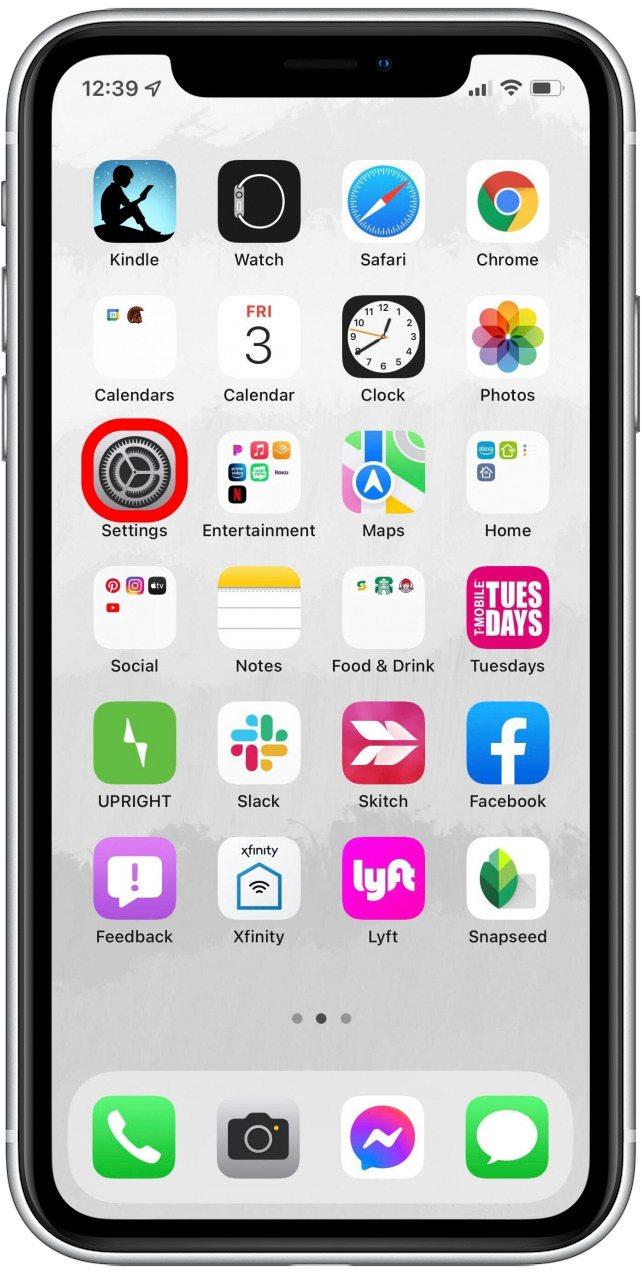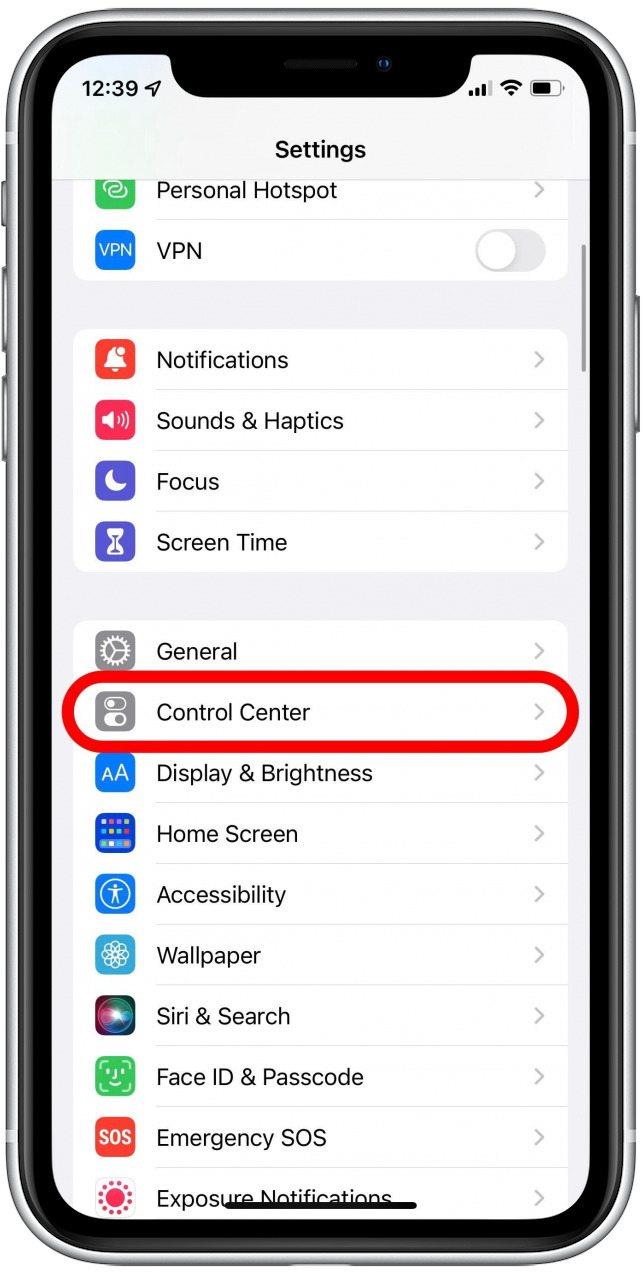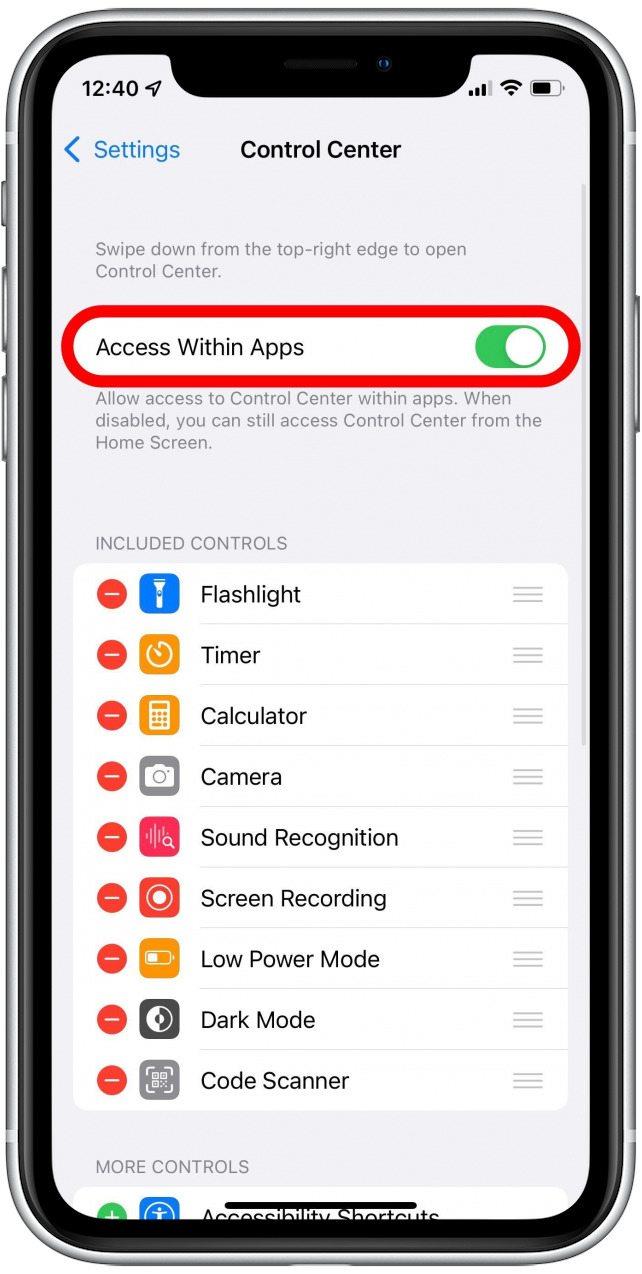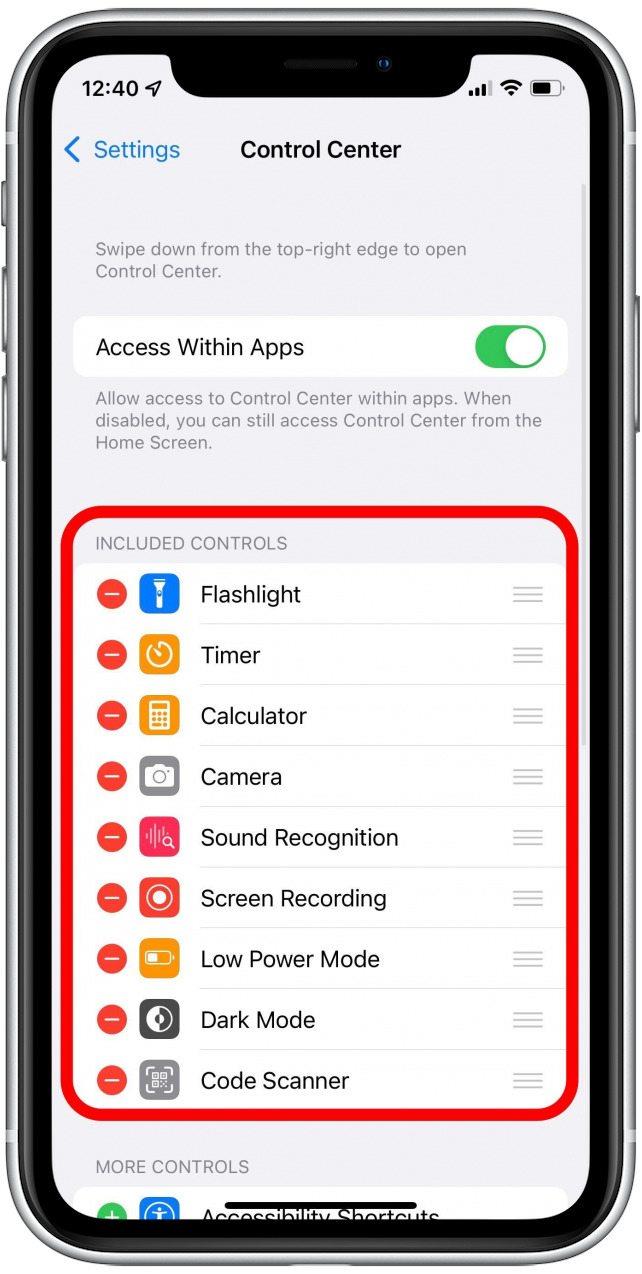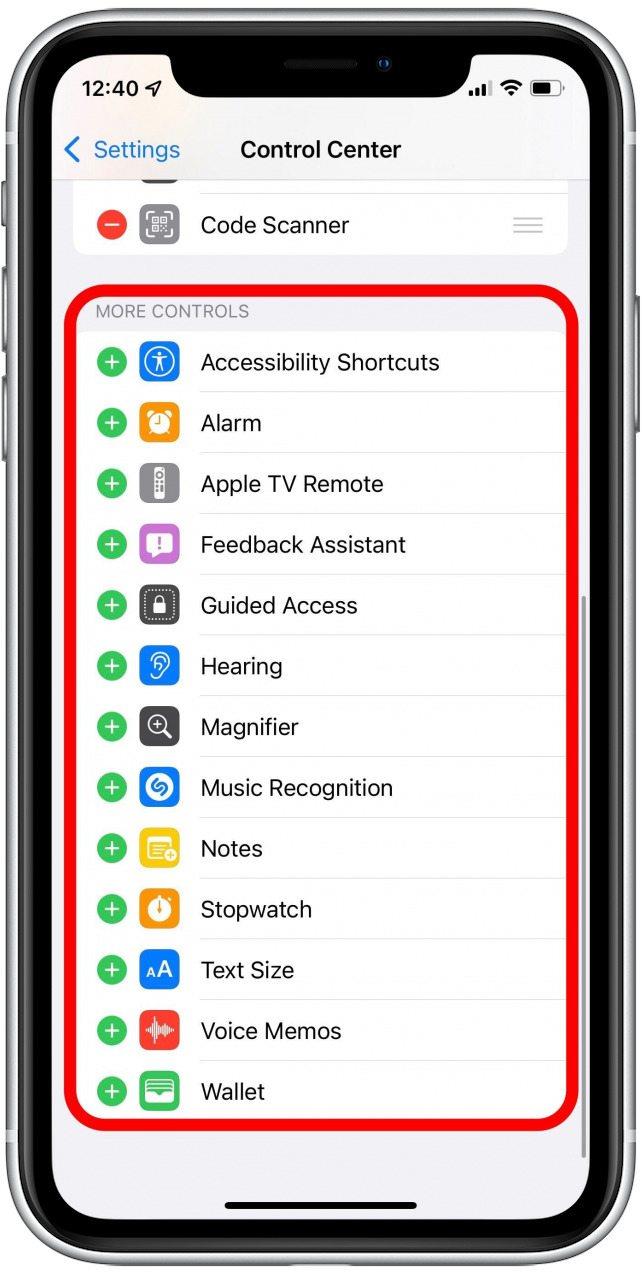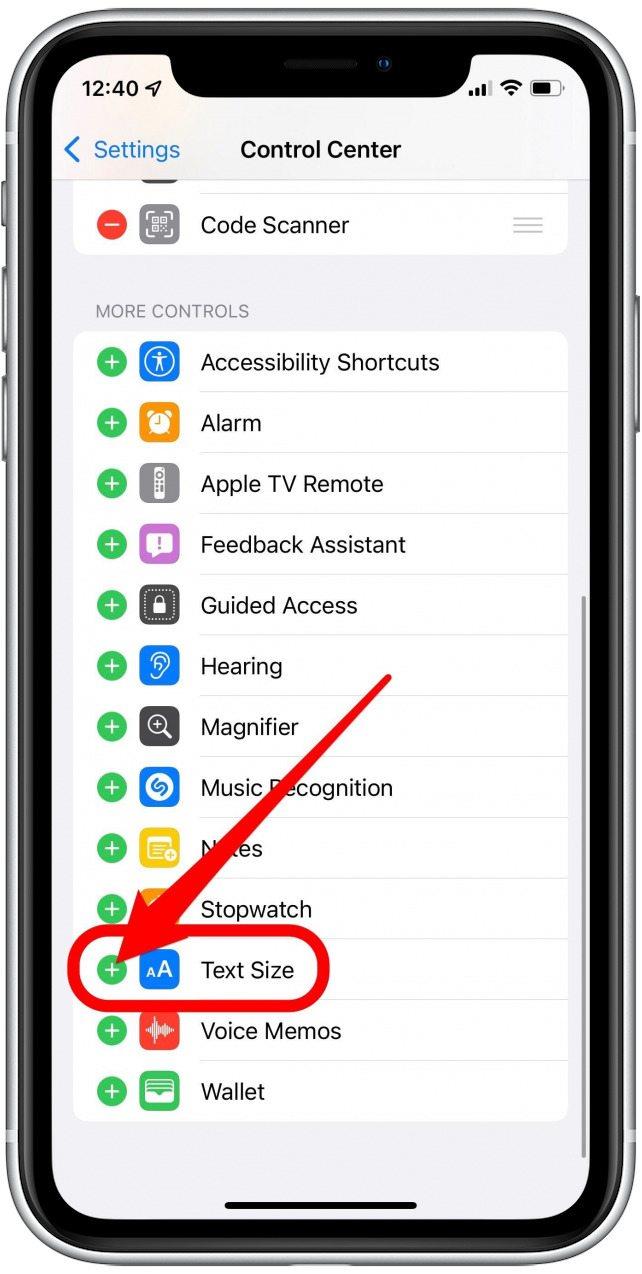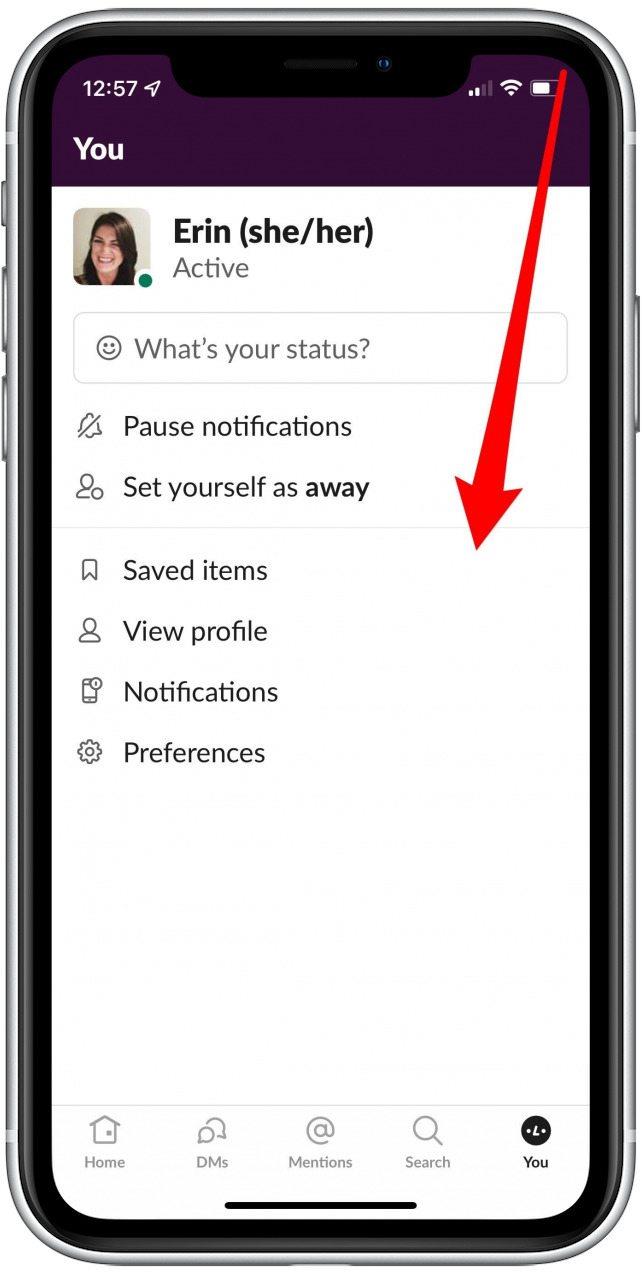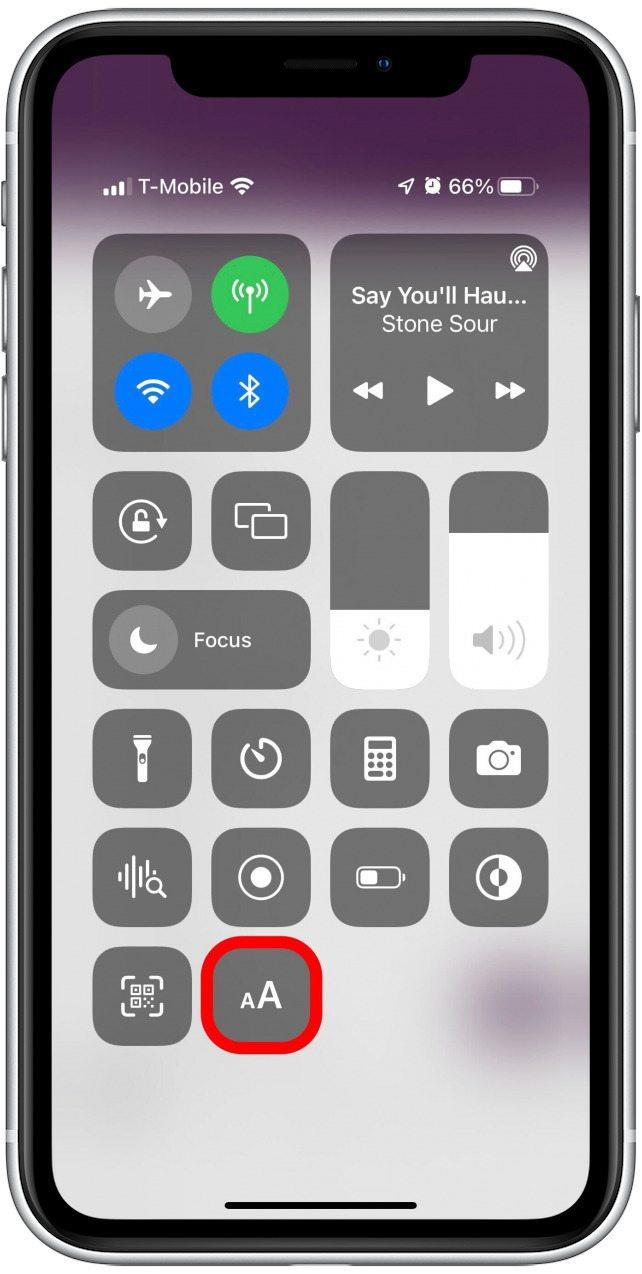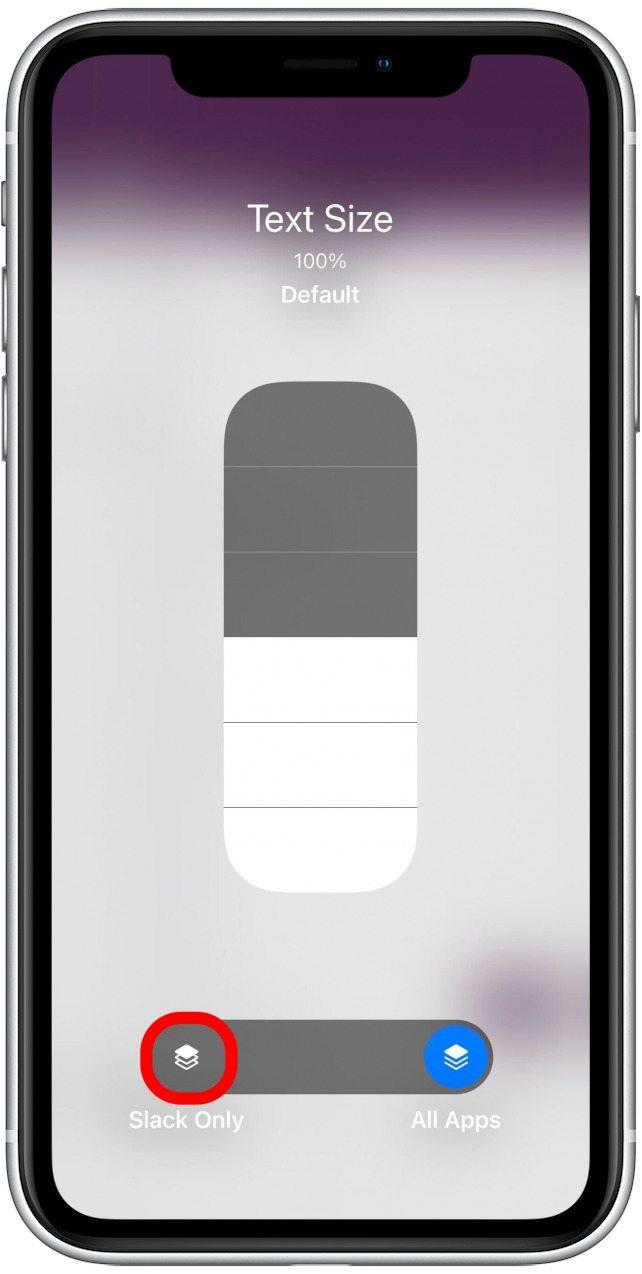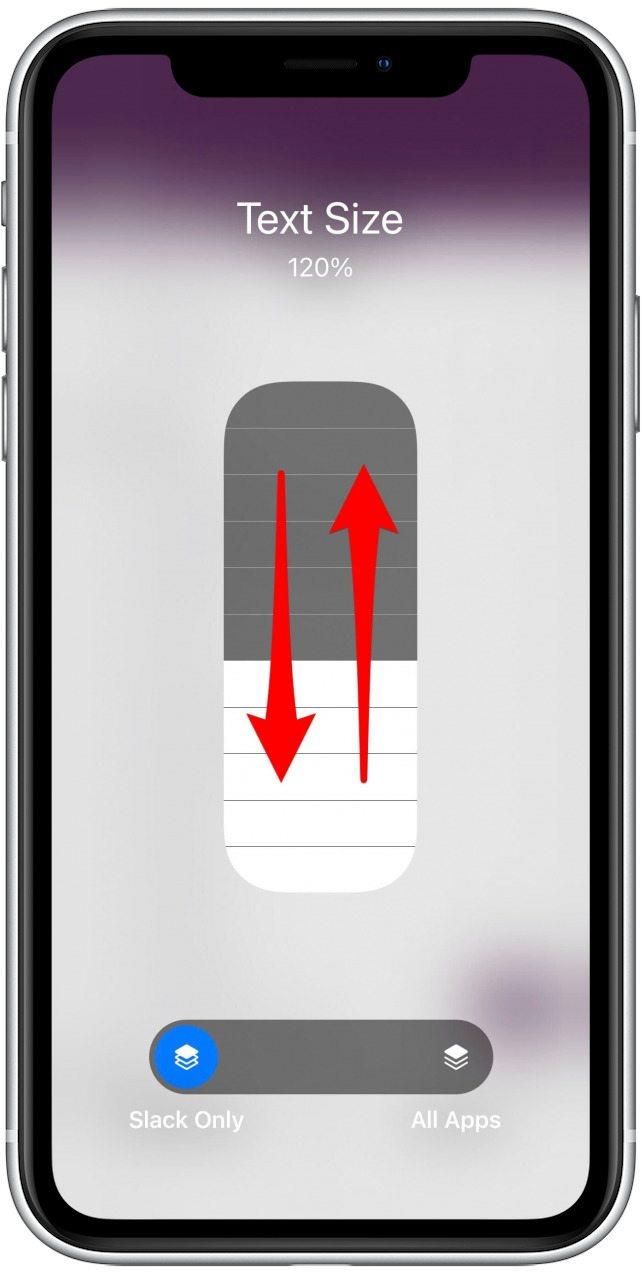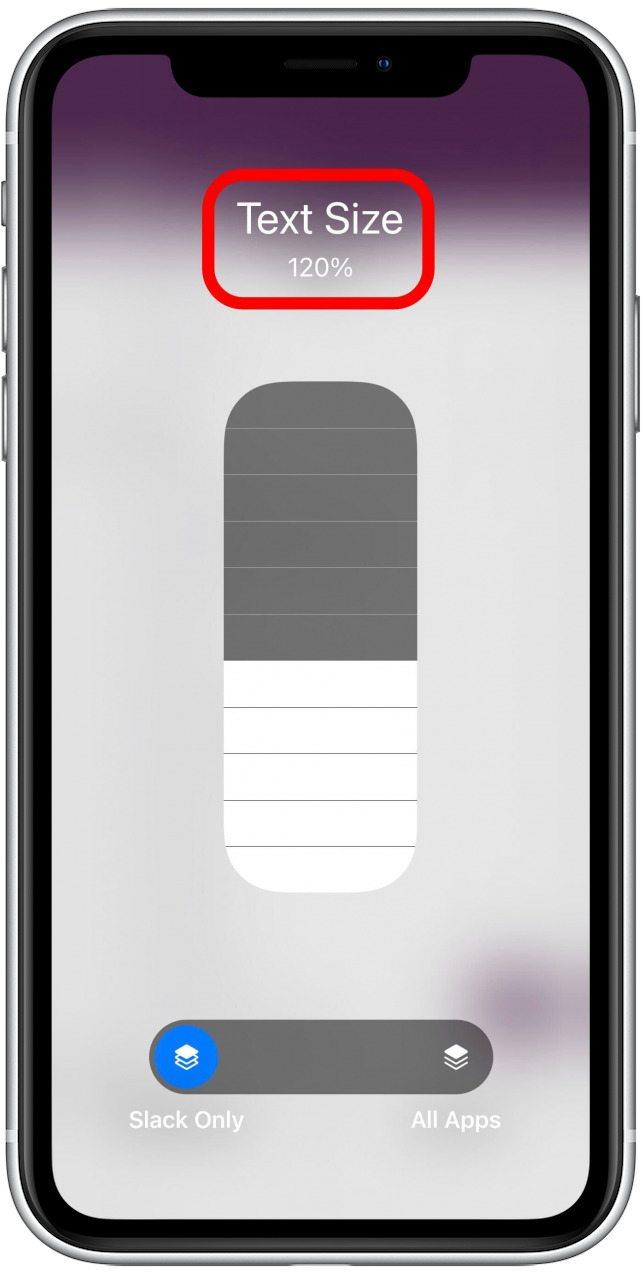Visst, du kan justera textstorleken för hela din iPhone, men vad händer om det bara är en eller två appar som är svåra att läsa? Tack vare iOS 15 kan du nu minska eller öka textstorleken för en eller flera appar istället för att ändra teckenstorlek i alla appar! Vi går igenom inställningar och textstorleksjustering på iPhone för individuella appar.
Relaterat: Hur man döljer appar på iPhone och hitta dem senare
Varför du kommer att älska det här tipset
- Sluta kisa för att se små utskrifter i en app – justera teckenstorleken för appar på iPhone app för app.
- Att justera textstorleken på iPhone som helhet kan göra viss apptext för stor eller för liten. Anpassa appens teckensnittsstorlek med detta snabbjusteringsreglage.
Viktigt: Eftersom detta tips använder funktioner som är nya för iOS 15, om du har en tidigare programvaruversion måste du uppdatera till iOS 15 innan du använder dessa steg.
Hur man lägger till teckenstorlek i kontrollcenter
Innan du kan justera textstorleken på iPhone för varje app måste du lägga till funktionen för justering av textstorlek i kontrollcentret på din iPhone. När du har gjort det kan du gå vidare till nästa avsnitt för att lära dig hur du ändrar teckenstorlek i appar! Vill du se fler iPhone-tricks? Registrera dig för vårt kostnadsfria nyhetsbrev Dagens tips.
- Öppna appen Inställningar.

- Rulla ned och tryck på Kontrollcenter.

- Se först till att Åtkomst inom apparväxel är aktiverad. Växeln kommer att vara grön när den är aktiverad.

- I avsnittet Inkluderade kontroller ser du objekt som redan är tillgängliga i ditt kontrollcenter. Obs! Om du ser Textstorlek i det här avsnittet betyder det att den redan finns i ditt kontrollcenter. Hoppa till nästa avsnitt.

- Rulla ned till avsnittet Fler kontroller för att se ytterligare funktioner som är tillgängliga att lägga till.

- Tryck på den gröna +-ikonen bredvid Textstorlek.

- Textstorlek kommer nu att vara tillgänglig när du öppnar kontrollcentret på din iPhone.
När du har slutfört dessa steg kan du avsluta Inställningar och gå vidare till nästa avsnitt för att använda den här nya iOS 15-funktionen för att justera apptextstorlekar.
Hur man ökar iPhone-teckensnittsstorleken för individuella appar
Nu när du har tillgång till textstorlek i kontrollcentret på din iPhone, låt oss lära oss hur du ändrar textstorlek på iPhone för varje app som är svår att läsa.
- Öppna först appen som du vill ändra textstorlek för.
- Öppna Kontrollcenter genom att svepa nedåt från skärmens övre högra hörn. För iPhones med hemknapp sveper du uppåt från skärmens nederkant.

- Tryck på ikonen Textstorlek för att justera teckenstorleken.

- Om ikonen Alla appar är blå trycker du på ikonen [Endast denna app]. Namnet på appen kommer att ändras beroende på vilken app du justerar vid tillfället.

- Använd fingret för att flytta skjutreglaget uppåt eller nedåt för att ändra teckenstorlek för appen. Ju fler vita staplar, desto större teckenstorlek.

- Titta längst upp på skärmen för en förhandsvisning av teckensnittets faktiska storlek.

- När du är klar trycker du på en tom del av skärmen för att avsluta och gör det en gång till.
Nu vet du hur du ändrar textstorlek för iPhone-appar individuellt! Upprepa bara dessa steg medan du är i varje app för att anpassa texten app för app.